星空の下、好きな映画を観ながらお酒を飲みたい。。。
アウトドアシアターの魅力
キャンプでの楽しい時間の過ごし方はいろいろある。
焚き火をしながらお酒を飲んだり、仲間と語らいながらお酒を飲んだり、星空を眺めながらお酒を飲んだり、など、結局私はお酒を飲むのが好きなのだが、、、キャンプで大好きな映画を観るのも、とても感動的な体験だ。
その魅力は、開放的な屋外で観られることだ。
映画館や自宅で観るのも、当然楽しい。違うのは、キャンプをしている場、という異空間にある。虫の音がしたり、パチパチと焚き火の薪が燃える音がしたり、流れる川の音がしたり。そんな中で映画を観るのは、どこか異世界にいるように感じられるのだ。
そんな、キャンプでシアターをするために、揃えた機材や組み合わせなど、必要なことをまとめてみたい。

必要な機材と、システムの全体像
揃える機材とその接続は、大きく8つ。こちらを順番に説明したい。
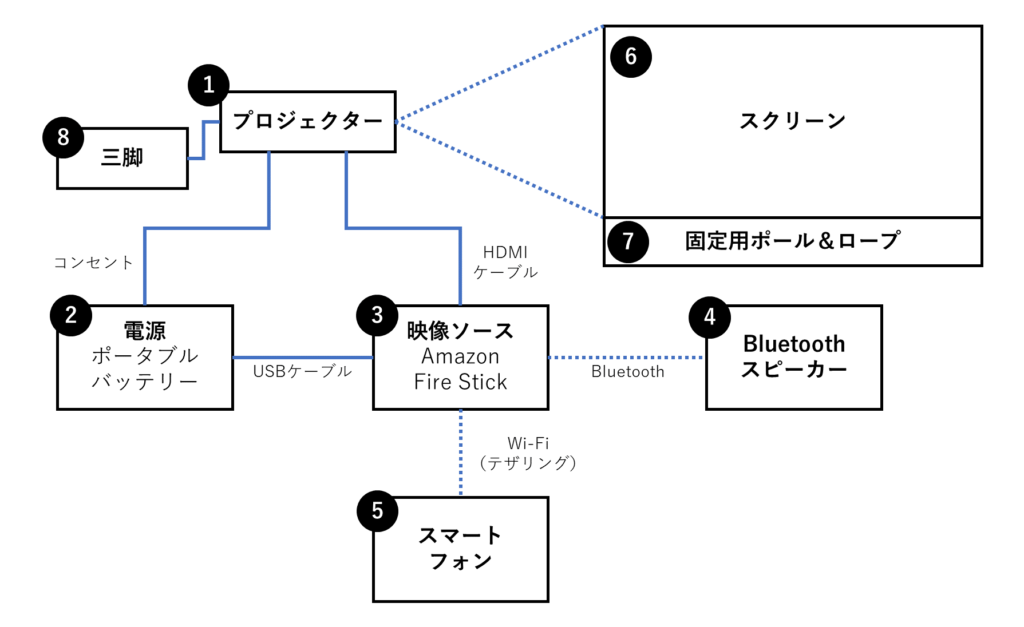
ちなみに今回のシステムは、他にも使える機材を流用し、できる限り「安く揃える」ことを主眼にしている。
❶❷❸❹がセットになったプロジェクターも多数あるので、「ちょっと高くても、楽に揃えたい」という人は、それもありだ。ただ、5万円オーバーなので、少し勇気が必要かもしれない。
❶プロジェクター
プロジェクターは、そこまで高性能はものは必要ない。
ある程度の大画面で投影できて、他にあまり機能がない、シンプルなものでいい。
金額は、7,000円以内というイメージだ。
私が使っているものはこちら。

こちらは終売してしまって、今は買えない。その近しいものはこちら。
2倍の14,000円前後を出せば、もっと小さいサイズのものなどもあるので、予算に応じて選んでもよいと思う。
❷電源|ポータブルバッテリー
プロジェクターには電源が必要なので、それをポータブルバッテリーで賄う。
私が使っているものは、こちらも終売してしまったので、現行のモデルはこちら。
ポータブルバッテリーは正直、これのために買う、というものではないかもしれない。私も、メインの用途は、寒い時期の電気毛布のためだ。他にも、何らか家電を使ったり、パソコンやスマホを充電したりなどにも使える。自宅での「非常時用」を兼ねる、という人もいるだろう。
そのような、「他の用途がメインで、キャンプシアターに使うのもいいな」と考える人には、ポータブルバッテリーの購入をおすすめする。
ちなみに前述のプロジェクターで、使用電気量は60Wh程度だった。つまり600Whの容量のバッテリーで、1時間に10%、2時間の映画で20%使用することになる。それくらいの容量があれば、映画を観ても使い切ることなく、他に電気毛布など使用したい場合でも、余裕がある。
❸映像ソース|Amazon Fire Stick
プロジェクターに映像を送る機材が必要になる。最近では、NetflixやAmazon Prime Videoなどのサブスクサービスのおかげで、好きな映画を好きな時に観ることができるようになった。それをプロジェクターで投影するのがベターだ。
1つは、スマホからプロジェクターに直接出力するという方法もある。スマホからHDMIで出力するケーブルを購入し、プロジェクターに接続する形だ。ただこちらは、課題がある。
・サブスクサービスでは、この出力をブロックしているケースがある
・スマホのメーカー純正ケーブルなら可能だが、純正ケーブルはまぁまぁ高価
・スマホに通知がきたり電話がきたり、映画鑑賞を邪魔してしまう可能性がある
・スマホからHDMIでプロジェクターに音声データが入るので、プロジェクターの貧弱なスピーカーで音を聴くことになる
そこで、テレビでサブスクサービスを見るために販売されている、AmazonのFire Stickを購入した。同じ機能があれば、Amazonでなくても、GoogleのChromecastなどもよい。
❹Bluetoothスピーカー
映画は、それなりにいい音を聴きたい。
プロジェクター内蔵のスピーカーでは、正直、少し物足りない。そこで、Bluetooth接続ができるスピーカーを用意した。
こちらは、メインは音楽を聴くのに使っていて、今回のようなシアターで使うのはサブの用途だ。
私が使用しているのはこちら。
家電量販店で、有名メーカー含めいろんなスピーカーを聞き比べた結果、このスピーカーが最も音質がよく、更にコスパもいいと感じた。あちこちでたくさんの音が流れている家電量販店で、このスピーカーの音が最も通り、遠くでもクリアに聞き分けることができたのだ。
❺スマートフォン
スマホは、各自がお持ちのものでよい。Amazon Fire Stickのインターネット接続のために、テザリングで使う。契約プランで、テザリングに対応しているかだけは、確認する必要がある。
ちなみに私は、楽天モバイルとpovo(2.0)を使っているが、両方とも対応していた。
映像配信を見るので、データ容量も心配になる。私が楽天モバイルで試したところ、1時間で1GBほど使用した。楽天モバイルなら約3,000円でデータ無制限だ。povoの場合は、1日データ無制限で330円というプランがあるので、それを使えば心おきなく映画を観れる。
❻スクリーン
映像を投影するスクリーンは、大きい方が迫力がある。が、設置するのは小さい方がやりやすい。
バランスを考えると、60~72インチのサイズがよいと感じた。
私が購入したのはこちらの72インチだ。
❼固定用ポール・ロープ
ポールとロープは、タープのものを流用すればよい。
私が使用しているポールは、こちらだ。
❽プロジェクター設置用の三脚
プロジェクターの設置は、三脚で立てるのが最も楽だ。高さや角度の調整がやりやすい。
棚や机の上に置くという方法もあるが、調整が難しいのだ。
基本的には、カメラ用のものを流用すればよい。ただそれがなく、新たに専用で購入するなら、このタイプがおすすめだ。省スペースで設置ができる。
プロジェクターの接続
まず、プロジェクターのHDMIの端子に、とAmazon Fire Stickを接続する。

そして、プロジェクターのコンセントと、Amazon Fire StickのUSBを、それぞれポータブルバッテリーに接続する。

こちらで、プロジェクターの接続は完了。
スクリーンの設置
キャンプでスクリーンを立てるのは、大きく2つの方法がある。
野外で何もないところでスクリーンを立てる場合、タープと同じ要領で設置する。違うのは、ポールとポールの間を、ロープにすることだ。そしてそのロープに、タープを結ぶ。

もう1つ、テントやタープを活用して立てるというパターンだ。
シェルターのポールや内部に吊るすパーツを活用して取り付ける。その場合は、ポールは必要がない。その一例は、こうだ。

タープを活用する場合は、ポールとポールの間にロープを張って、取り付ける。

これらの張るロープは、私の場合、こちらを使っている。長さ調整ができ、固定できるフックもついているで、便利だ。
また、スクリーンの4つ角に、あらかじめガイロープをつけておくと、細かい調整ができて便利だ。
プロジェクターの設置
スクリーンに合わせて、三脚に取り付けたプロジェクターを投影しながら、プロジェクターの位置を決める。プロジェクターはそこまで高機能ではないので、なるべくスクリーンに垂直になるよう設置した方がよい。

プロジェクターの設定
スクリーンを設置し、プロジェクターが投影できるようになったら、画面を見ながら設定をしていく。
まずは、プロジェクターの設定で、入力ソースをHDMIに設定する。
それでAmazon Fire Stickの画面が現れたら、設定画面の「コントローラーとBluetoothデバイス」⇒「その他のBluetoothデバイス」⇒「Bluetoothデバイスを追加」の流れで、スピーカーを接続する。
これで、全ての設置、設定が完了した。
あとは、映画を堪能しよう。
あとがき
何度かキャンプシアターを楽しんでみて思ったことを最後に。
キャンプでは、「初めて観る映画」よりも、「過去に見て好きな映画」を、もう一度観るという方が、個人的にはよかった。ストーリーをおぼろげでも覚えていて、安心して観ることができるし、同じ見たことのある友人と、語りながら観てもいい。
そしてその方が余裕があるので、野天のもと、屋外の様々な刺激を感じることができる。吹く風や虫の音、星の光などなど。それが、異世界体験になり、映画館や自宅と違うキャンプシアターを楽しむことができることに繋がる。
また思うことがあれば、書いていこう。






